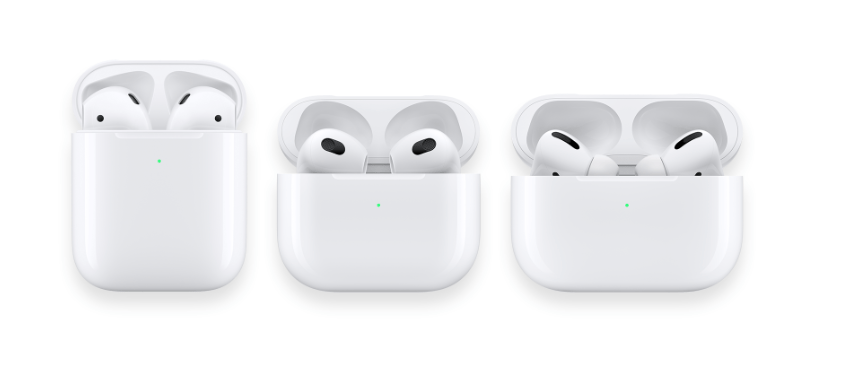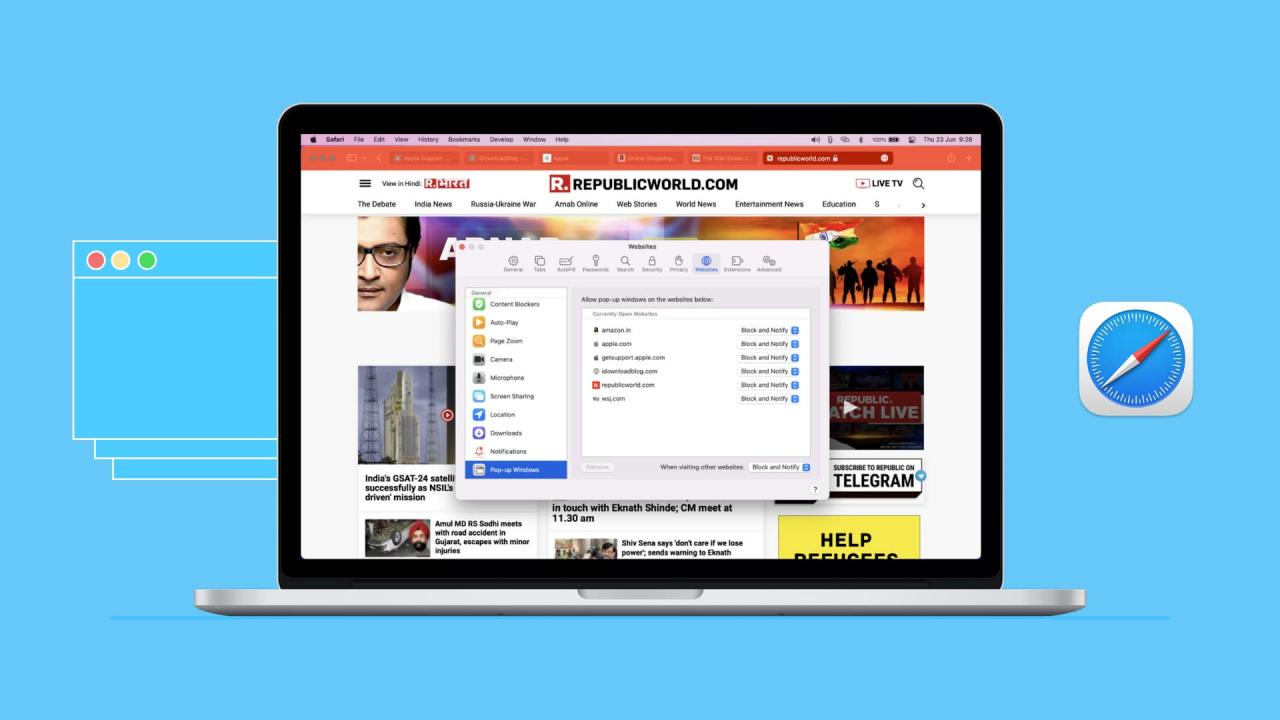
Cómo permitir ventanas emergentes en Safari en iPhone, iPad y Mac
21 julio, 2022Cómo bloquear la pantalla del iPhone en iOS 17.6
21 julio, 2022Cómo arreglar el toque fantasma en el iPhone 13 (iOS 17.5)
Este post destaca algunas soluciones potenciales a un problema de pantalla conocido como «error de toque fantasma» en un iPhone. Sigue leyendo para saber cómo lidiar con el toque fantasma en el iPhone 13 en iOS 17.5.
Error de toque fantasma en el iPhone
¿Tu iPhone carga inesperadamente aplicaciones o ejecuta comandos sin que toques la pantalla? Si es así, entonces es probable que esté experimentando el bug del toque fantasma.
Como su nombre indica, el bug del toque fantasma se refiere a un problema del iPhone en el que se producen toques automáticos en la pantalla del dispositivo.
Si no se trata de una pantalla defectuosa, la culpa la tienen factores relacionados con el software, como conflictos de configuración, aplicaciones con errores y actualizaciones erróneas.
El error de toque fantasma se puede arreglar realizando algunos ajustes, a menos que, por supuesto, haya daños de hardware en el teléfono.
Si por casualidad te encuentras con el mismo escenario en el que tu iPhone 13 ejecuta lanzamientos de aplicaciones y toques de pantalla inesperados, puedes probar las soluciones dadas a continuación para descartar los desencadenantes comunes relacionados con el software.
Solución de problemas de Ghost Touch en el iPhone 13
Los siguientes procedimientos se basan en la interfaz del iPhone 13 con iOS 17.5. Si estás experimentando un error de toque fantasma u otros problemas de visualización relevantes en tu iPhone y tu dispositivo se ejecuta en la misma versión de iOS, también puedes utilizar estas soluciones.
Antes de empezar a solucionar el problema, retira cualquier protector de pantalla o accesorio de terceros que pueda afectar negativamente a las respuestas de la pantalla del iPhone. Asegúrate también de que la pantalla del iPhone está libre de cualquier tipo de suciedad, aceite o mugre.
Siéntase libre de comenzar cuando esté listo para solucionar los problemas de su dispositivo iOS.
Solución #1: Reiniciar el iPhone.
Muchos tipos de problemas de iOS se pueden solucionar reiniciando el dispositivo. Por lo tanto, un reinicio del iPhone suele ser una de las primeras soluciones recomendadas cuando se trata de comportamientos adversos inesperados del sistema.
Si su iPhone estaba funcionando perfectamente bien y de repente la pantalla comenzó a actuar, entonces podría ser sólo debido a algún fallo del sistema al azar que puede ser fácilmente corregido por un reinicio del sistema.
Si tu iPhone sigue respondiendo correctamente, entonces se recomienda realizar el reinicio normal (soft reset).
- Para reiniciar el iPhone 13, simplemente mantén pulsado el botón de volumen y el botón lateral simultáneamente y luego suéltalos cuando aparezca el control deslizante de apagado. Arrastra el control deslizante para apagar el dispositivo por completo. Espera 30 segundos y luego presiona el botón lateral y suéltalo cuando aparezca el logo de Apple. Poco después, tu iPhone debería volver a encenderse.
Si la pantalla de tu iPhone deja de responder cuando se produce el toque fantasma, sería necesario realizar un reinicio forzado. Este es un procedimiento de reinicio que ya se lleva a cabo cuando un iPhone se queda atascado o congelado.
- Para forzar el reinicio del iPhone 13, presione y suelte rápidamente el botón de subir volumen y luego presione y suelte rápidamente el botón de bajar volumen. Por último, mantén pulsado el botón lateral hasta que aparezca el logotipo de Apple.
Espera a que el teléfono termine de arrancar y luego restablece las conexiones de red. Tan pronto como el sistema se estabiliza, empezar a utilizar el teléfono como lo hace normalmente y ver si el toque fantasma se repite.
Solución #2: Instalar nuevas actualizaciones.
Las aplicaciones defectuosas también pueden desencadenar algunas anomalías en el comportamiento de la pantalla del iPhone. Las aplicaciones que son más propensas a fallar son las que no están actualizadas. Por lo tanto, es muy recomendable mantener las aplicaciones y el software del sistema actualizados.
Si no has habilitado las actualizaciones automáticas de tus aplicaciones, es muy probable que te hayas olvidado de instalar algunas actualizaciones críticas para ciertas aplicaciones y eso haya provocado problemas de visualización provocados por el software, como el toque fantasma.
Si este es el caso, se recomienda descargar e instalar manualmente las actualizaciones de las aplicaciones a través de la App Store.
Pero antes de hacerlo, asegúrate de que tu iPhone tiene suficiente espacio de almacenamiento para asignar los nuevos archivos de actualización. Tu teléfono también debe tener una conexión a Internet rápida y estable para poder acceder a los servidores de actualización. Por último, el dispositivo debe estar suficientemente cargado para garantizar que la actualización se complete con éxito.
Para entonces, puedes seguir adelante e iniciar la App Store y luego navegar a la sección de Actualizaciones. Puedes optar por actualizar las aplicaciones de forma individual o simultánea.
Después de actualizar las aplicaciones, reinicie el iPhone para aplicar todos los cambios de software recientes y también para actualizar las aplicaciones y los servicios del sistema.
Además de actualizar las aplicaciones, asegúrate de que tu iPhone funciona con la última versión de iOS disponible. Al igual que las actualizaciones de las aplicaciones, las actualizaciones de iOS lanzadas por Apple periódicamente también contienen parches esenciales que están programados para arreglar los fallos del sistema existentes provocados por errores persistentes y malware.
Puedes comprobar si hay nuevas actualizaciones en el aire dirigiéndote a los Ajustes de tu iPhone-> General-> Menú de actualización de software.
Si hay una nueva actualización disponible, sigue las instrucciones en pantalla para descargarla e instalarla. Sólo asegúrese de que su iPhone tiene un amplio almacenamiento, la vida de la batería y la conexión a Internet estable para evitar chocar con los errores de actualización.
Solución #3: Optimizar el almacenamiento del iPhone.
El parpadeo de la pantalla y otros problemas relacionados con la visualización en un iPhone, incluyendo el error del toque fantasma, también pueden atribuirse a la inestabilidad del rendimiento relacionado con la memoria. Esto suele ocurrir cuando el almacenamiento del dispositivo se está agotando.
Aunque los nuevos iPhones están repletos de espacio de almacenamiento, éste se agotará con el tiempo. Cuando la memoria del iPhone se está agotando, su rendimiento también se devalúa.
Dado que los iPhones de Apple no admiten tarjetas microSD como los teléfonos Android, se recomienda borrar manualmente los contenidos antiguos y no utilizados para liberar espacio para las nuevas aplicaciones y archivos añadidos.
- Para acceder y gestionar el almacenamiento de tu iPhone, sólo tienes que ir al menú Ajustes-> General-> Almacenamiento del iPhone. Allí verás una lista de recomendaciones para optimizar el almacenamiento, seguida de una lista de aplicaciones instaladas y la cantidad de almacenamiento que utiliza cada una de ellas.
Si necesitas liberar espacio, considera descargar las aplicaciones que no utilizas o desinstalar completamente las que ya no usas.
Solución #4: Ajustar la configuración de la pantalla (3D touch).
Los nuevos iPhones están equipados con numerosas características de pantalla que están diseñadas para la facilidad y la comodidad del usuario individual al utilizar sus respectivos dispositivos.
Una de estas características es la llamada sensibilidad táctil 3D o háptica. Se trata de una función de accesibilidad que permite a los usuarios cambiar la cantidad de presión al tocar la pantalla de su iPhone.
Si bien dicha función tiene como objetivo ofrecer beneficios, algunos propietarios de iPhone han asociado síntomas de toque fantasma mientras esta función está activada en su dispositivo iOS. Esto se confirmó cuando el comportamiento adverso de la pantalla se detuvo después de desactivar el toque 3D desde la configuración de accesibilidad de iOS.
Aparentemente, se trata de un ajuste temporal, pero también puede ser la única forma de evitar que la pantalla de tu iPhone se comporte mal.
Si quieres intentarlo, puedes ajustar la configuración de la pantalla de tu iPhone y desactivar el interruptor 3D/haptic touch.
- Para acceder y gestionar esta función en el nuevo iPhone de la serie 13, sólo tienes que dirigirte al menú Ajustes-> Accesibilidad-> Tacto-> Tacto 3D y Háptico y luego desactivar el Tacto 3D.
Después de hacer los cambios necesarios, reinicie el iPhone para borrar y refrescar las funciones del sistema y luego ver cómo se comporta después. Si el síntoma del toque fantasma continúa, entonces eso confirma que el problema no se atribuye a que el 3D o el toque háptico estén habilitados en el sistema.
Otra característica de la pantalla de iOS 17 que puede ayudar a lidiar con los problemas de la pantalla táctil es la opción Acomodaciones táctiles. Esta característica es accesible a través del menú táctil.
La activación de esta característica le permitirá ajustar la configuración para cambiar la forma en que la pantalla responderá a los toques.
Solución #5: Restablecer todos los ajustes.
Restablecer los valores y opciones por defecto puede igualmente solucionar los problemas de visualización que se atribuyen a los fallos de iOS, incluyendo los que desencadenan el bug del toque fantasma en iOS 17 y dispositivos posteriores.
El iPhone ofrece diferentes tipos de comandos de restablecimiento que los usuarios pueden activar cuando sea necesario. Cada uno de estos comandos tiene una función y un propósito distintos.
Para hacer frente a los problemas recurrentes del sistema, restablecer todos los ajustes del iPhone puede ayudar. Este restablecimiento es diferente de un restablecimiento de fábrica, ya que no afecta a ningún dato del usuario del almacenamiento del iPhone.
El restablecimiento de todos los ajustes borra todos los cambios recientes del sistema, incluyendo las redes personalizadas, las opciones del teclado, la pantalla personalizada y otras configuraciones relevantes sin borrar ninguna información importante del usuario.
- Para restablecer todos los ajustes en el iPhone 13 en iOS 17.5, simplemente dirígete a Ajustes-> General-> Transferir o Restablecer iPhone-> Restablecer-> y luego selecciona Restablecer todos los ajustes de las opciones dadas.
Lea los detalles del restablecimiento y luego pulse Restablecer ajustes para confirmar.
Es posible que se le pida que introduzca el código de acceso de su dispositivo de antemano, así que asegúrese de hacerlo.
El proceso de restablecimiento completo sólo dura unos segundos. Después del restablecimiento, el teléfono se reinicia por sí mismo y luego restaura todas las opciones predeterminadas.
Para utilizar las funciones necesarias que están desactivadas por defecto, tendrás que volver a activarlas en tu iPhone de forma individual.
También es necesario establecer una aplicación predeterminada para un tipo de archivo o protocolo de datos específico, ya que las preferencias de las aplicaciones anteriores se han eliminado con el reinicio.
¿Sigues experimentando el Ghost Touch en tu iPhone?
Las soluciones anteriores suelen ser suficientes cuando se trata de problemas de visualización aleatorios en un iPhone, en particular los que están vinculados a una aplicación que falla o a archivos y servicios del sistema errantes. Si el problema continúa, entonces recurrir a restauraciones de iOS puede ser considerado entre otras soluciones drásticas.
Restauración de iOS a través de iTunes
Hay diferentes tipos de comandos de restauración que puedes hacer en tu iPhone. Estos incluirían el restablecimiento de fábrica a través de los ajustes y la restauración de iTunes.
Estas opciones suelen ser consideradas entre los últimos recursos cuando se resuelven problemas complejos del sistema, incluyendo los que se desencadenan por errores posteriores a la actualización.
Aunque la restauración de un iPhone suele tener un resultado positivo, el principal inconveniente es que el proceso elimina todas las aplicaciones y archivos descargados.
Para recuperar todos tus archivos, se recomienda hacer una copia de seguridad previa. Puedes hacer una copia de seguridad de los archivos de tu iPhone en tu cuenta de iCloud o en una carpeta dedicada de tu ordenador mediante iTunes.
Utiliza un software de reparación de iPhone de terceros
Si iTunes no ha podido arreglar tu iPhone, la siguiente opción es recurrir a herramientas de reparación de iPhone de terceros.
Al igual que iTunes, estas herramientas están programadas para integrar comandos dedicados a arreglar errores complejos de iOS, incluyendo problemas de visualización relacionados con el software.
Puedes descargar e instalar cualquiera de estas herramientas en un ordenador compatible de forma gratuita o mediante una compra única. Sólo tienes que elegir una herramienta compatible y fiable para tu iPhone y luego probar si eso te libra de los toques fantasma.
Soluciones de hardware
¿No puedes arreglar el toque fantasma del iPhone con las soluciones anteriores? Quizás sea porque estás tratando con un problema de hardware.
El toque fantasma también puede ser una indicación directa de un daño de hardware como un componente de la pantalla roto en tu iPhone.
Este suele ser el caso si el problema comenzó después de dejar caer el iPhone o exponerlo a cualquier tipo de líquido.
Para tratar los problemas de pantalla relacionados con el hardware, sería necesaria una reparación. Dicho esto, puedes llevar tu dispositivo al centro de servicio autorizado de Apple más cercano a tu localidad y pedir a un técnico que diagnostique tu dispositivo.
Manténgase al día para obtener más tutoriales completos sobre iOS y guías de solución de problemas en este sitio. O puede consultar este Canal de YouTube para ver más tutoriales completos y vídeos de solución de problemas, incluyendo los dispositivos iOS recientes.